Si vous avez besoin d’un logiciel de nettoyage pour Mac pour supprimer les fichiers inutiles et améliorer les performances de votre ordinateur Mac, vous êtes au bon endroit. Bien qu’il existe de nombreux outils de nettoyage de disque Mac sur le marché pour vous permettre de le faire, peu sont des nettoyeurs de stockage sélectionnés avec soin et valent la peine d’être considérés.
Cet article présentera une liste des nettoyeurs Mac les plus populaires payants et gratuits, ainsi qu’un tableau comparatif pour vous aider à choisir la meilleure application pour nettoyer votre Mac.
| Caractéristiques |
|
|
|
 |
|
|---|---|---|---|---|---|
| Version gratuite | ✔ (gratuit pendant 2 jours avec toutes les fonctionnalités) |
✔ (gratuit pour des fonctionnalités limitées) |
✔ (après avoir fourni uniquement les informations de paiement) |
✔ (gratuit pour des fonctionnalités limitées) |
✔ (gratuit pour des fonctionnalités limitées) |
| Price | $29.95/an | $29.95/an | $39.95/an | $61.80/an | $14.99/an |
| Suppression des fichiers cache | ✔ | ✔ | ✔ | ✔ | ✔ |
| Suppression du cache du navigateur | ✔ | ✔ | ✔ | ✔ | ✔ |
| Désinstallation des applications | ✔ | ✔ | ✔ | ✔ | ✔ |
| Recherche et suppression des fichiers en double | ✔ | ✔ | ✔ | ✔ | ✔ |
| Suppression des fichiers de langue | ✔ | ✔ | ✔ | ✔ | – |
| Suppression des captures d’écran | ✔ | ✔ | – | ✔ | – |
| Recherche et suppression des fichiers d’installation | ✔ | ✔ | ✔ | ✔ | – |
| Gestion des programmes au démarrage | ✔ | ✔ | ✔ | ✔ | – |
| Recherche des fichiers cachés | ✔ | – | – | ✔ | ✔ |
| Nettoyage des fichiers email | ✔ | – | ✔ | ✔ | – |
| Analyse de l’utilisation de l’espace disque | ✔ | – | ✔ | – | ✔ |
| Mise à jour automatique des applications | ✔ | ✔ | ✔ | ✔ | ✔ |
| Scanner de virus et de logiciels malveillants | – | – | ✔ | ✔ | – |
Vidéo : Meilleur logiciel de nettoyage pour Mac
1. MacCleaner Pro review
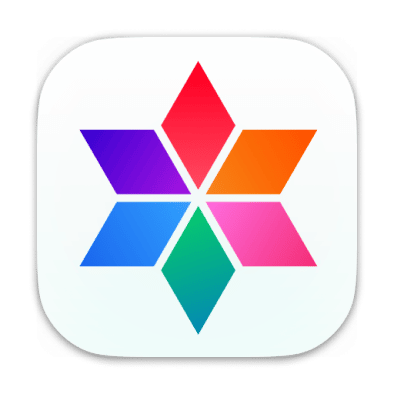
- Coût: 29,95 $ par an
- Compatibility: macOS 10.13 ou ultérieur
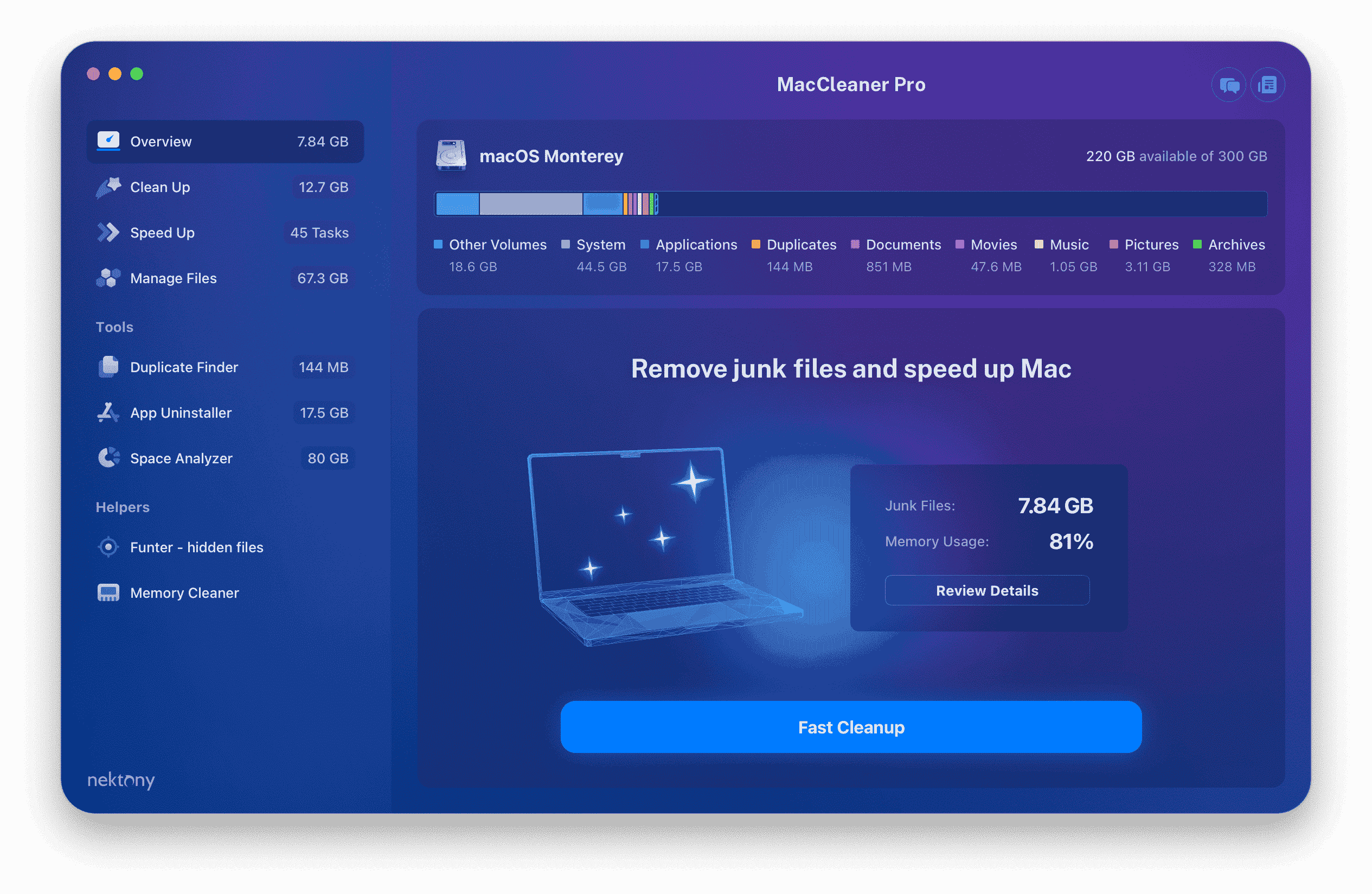
Si vous avez déjà cherché des outils de nettoyage pour Mac sur Internet, vous êtes probablement tombé sur une application appelée MacCleaner Pro. C’est l’un des meilleurs logiciels de nettoyage pour Mac, qui vous aidera à garder votre ordinateur rapide, propre et organisé. La section Mac Cleanup vous aide à supprimer des gigaoctets de fichiers indésirables, y compris les caches, les fichiers de langue, les fichiers d’installation, etc. La suppression des fichiers temporaires n’est pas le seul moyen de nettoyer un Mac, et les développeurs de cet outil le savent déjà. C’est pourquoi ce nettoyeur Mac offre une fonctionnalité pour rechercher et supprimer les fichiers, dossiers et photos similaires en double dans la section Find Duplicate Files.
Un autre outil intégré utile, appelé Disk Space Analyzer, vous montre ce qui occupe le plus d’espace sur votre disque de démarrage. Vous pouvez ainsi libérer rapidement de l’espace en supprimant les fichiers les plus volumineux et inutiles. De plus, le bundle MacCleaner Pro permet à ses utilisateurs de résoudre toutes sortes de problèmes pour accélérer le Mac, comme le nettoyage de la RAM inactive, la désactivation des programmes de démarrage et bien d’autres.
Avantages:
✓ Détecteur de fichiers en double
Quel que soit le mode de création des fichiers en double ou la raison de leur existence, ce programme vous aide à les trouver et à les supprimer en un clic. Pour les photos, l’application est capable de détecter les images similaires.
✓ Visualiseur d’espace disque
Une chose que la plupart des autres outils de nettoyage n’offrent pas est un visualiseur d’espace disque détaillé. Avec cette fonctionnalité dans MacCleaner Pro, vous pouvez découvrir exactement ce qui occupe de l’espace sur vos disques. Les données d’utilisation du disque sont présentées dans un design interactif, ce qui facilite la compréhension des informations fournies.
✓ Suppression des fichiers de cache du navigateur
Il est fastidieux de se rendre dans chaque navigateur de votre Mac pour supprimer le cache. Ce nettoyeur pour Mac propose une fonctionnalité de suppression du cache, vous permettant de retirer tous les caches de tous vos navigateurs en seulement quelques clics.
Inconvénients:
𐄂 Période d’essai de deux jours
Le seul inconvénient de ce programme est qu’il n’offre qu’une période d’essai de deux jours. Cependant, cela devrait être suffisant pour la plupart des utilisateurs de Mac pour décider s’ils souhaitent continuer à utiliser cet outil.
2. CCleaner review

- Coût: 29,95$/an
- Compatibilité: macOS 10.10 ou ultérieur
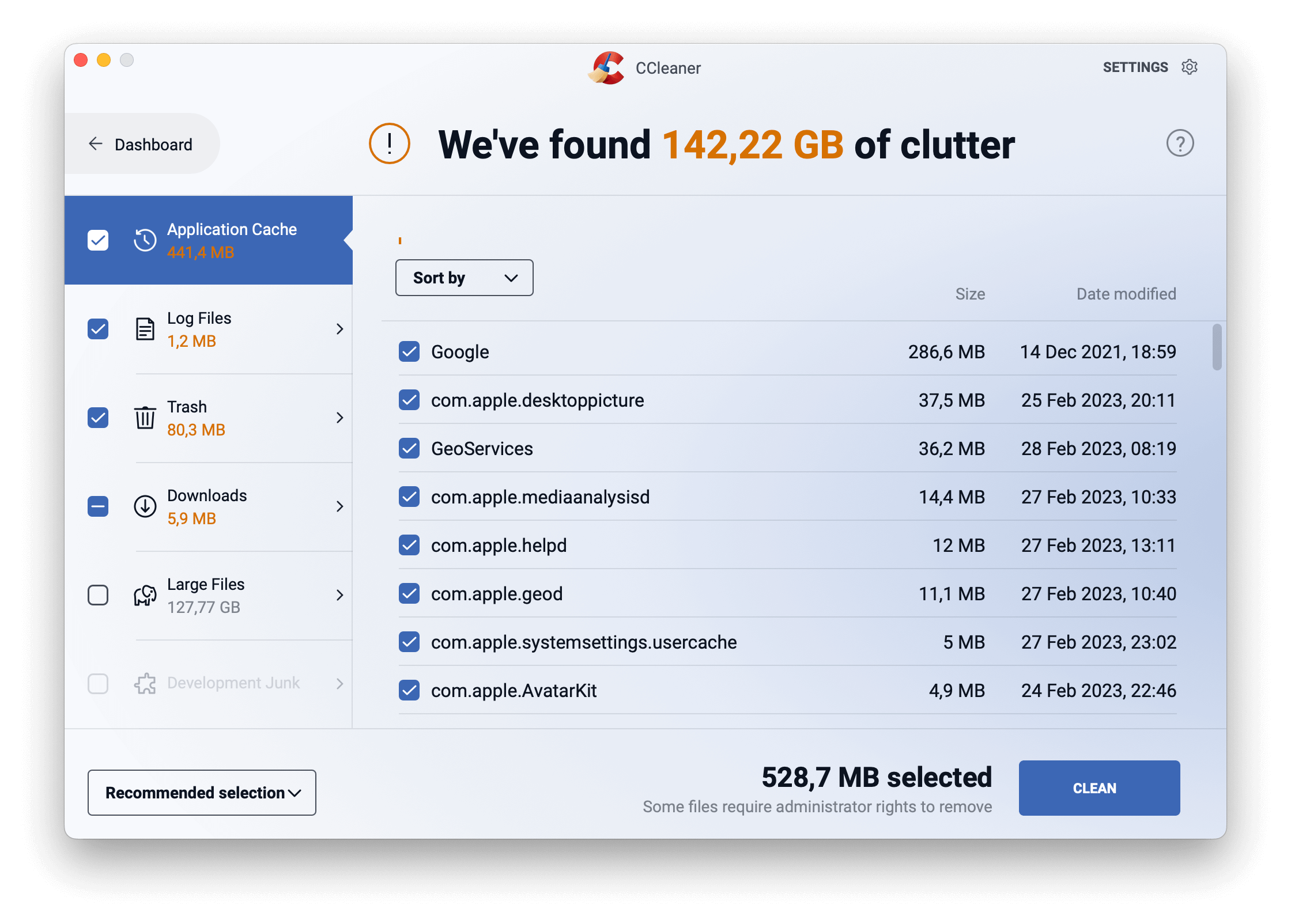
CCleaner existe depuis de nombreuses années et est connu pour toutes les fonctionnalités de nettoyage gratuit pour Mac qu’il offre. À ses débuts, c’était le seul nettoyeur Mac que la plupart des gens utilisaient pour se débarrasser des fichiers indésirables sur leurs ordinateurs Mac. Si vous avez déjà dû supprimer des fichiers non désirés de votre Mac par le passé, il est très probable que vous ayez déjà utilisé cette application.
Avec CCleaner, vous pouvez supprimer de nombreux types de fichiers inutiles de votre Mac. Cela inclut les données de vos applications, les données de votre navigateur et tout autre fichier que l’outil estime inutile pour vous. Évidemment, l’application trouvera ces fichiers inutiles pour vous et vous n’aurez pas à les chercher manuellement.
Au cas où vous ne trouveriez pas le temps d’exécuter une analyse, l’application propose une fonction de planification. Cela lance automatiquement une analyse de nettoyage à l’heure spécifiée sans votre intervention. La nouvelle version de l’application comprend un vérificateur d’état de santé. Celui-ci vérifie la santé de votre Mac et vous offre des recommandations pour l’améliorer. C’est une bonne façon de trouver certains des problèmes sous-jacents et de les corriger sur votre Mac.
Avantages:
✓ Mise à jour automatique des logiciels
Une raison possible pour laquelle votre Mac fonctionne plus lentement est que vous avez trop d’applications obsolètes sur votre machine. CCleaner inclut un outil de mise à jour des logiciels qui trouve vos anciennes applications et les met à jour pour vous.
Ainsi, vous n’avez pas besoin de parcourir manuellement l’App Store pour trouver et installer les mises à jour des applications.
✓ Plus de confidentialité dans les navigateurs Web
Si vous êtes préoccupé par l’historique de votre navigation sur le Web, CCleaner inclut une fonctionnalité qui nettoie votre historique une fois que vous avez terminé votre session de navigation.
Ainsi, vous êtes assuré que les autres personnes utilisant votre Mac ne verront pas quels sites Web vous avez visités.
✓ Amélioration du temps de démarrage
CCleaner inclut un gestionnaire de programmes de démarrage pour vous aider à améliorer votre temps de démarrage. En utilisant cette option, vous pouvez spécifier quelles applications sont autorisées à se lancer lorsque vous allumez votre Mac.
Vous pouvez désactiver les applications que vous ne voulez pas ici et votre Mac démarrera plus rapidement.
Inconvénients:
𐄂 Pas de suite de nettoyage complète
Un gros inconvénient de cet outil est qu’il ne comprend pas une option de nettoyage complet. Vous devez utiliser une option de nettoyage pour chacun de vos fichiers, au lieu d’avoir un seul bouton qui trouve et supprime toutes les choses indésirables en un clic.
3. CleanMyMac review

- Coût: $39.95/an
- Compatibilité: macOS 11.0 ou ultérieur
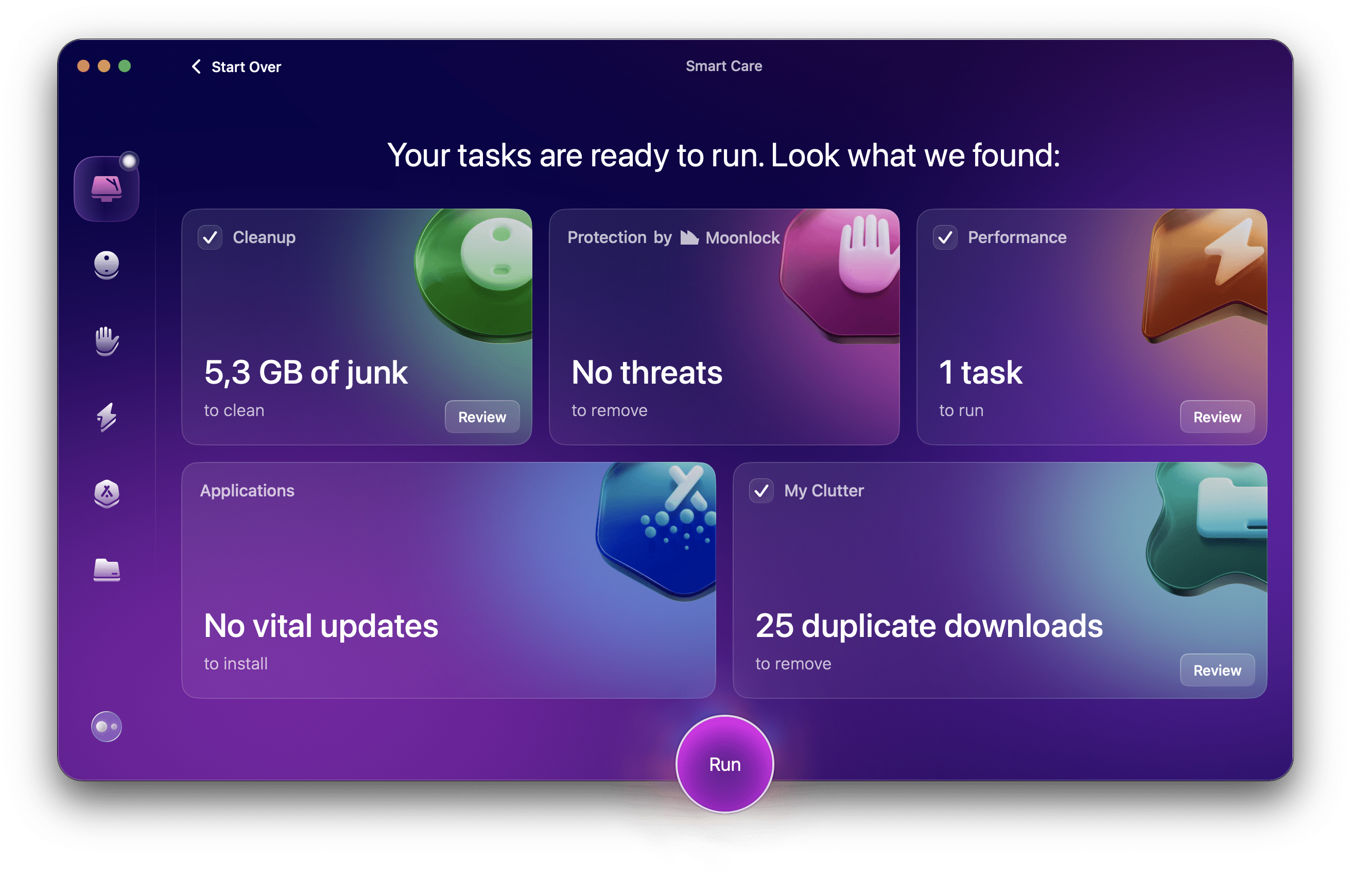
CleanMyMac X est un nettoyeur Mac moderne et riche en fonctionnalités que vous pouvez utiliser pour vous débarrasser des fichiers indésirables sur votre Mac. CleanMyMac X est un nettoyeur Mac sûr qui dispose d’une interface vraiment conviviale qui rend la recherche et l’utilisation des différentes fonctionnalités plus faciles.
Comme d’autres outils de nettoyage de disque macOS, cette application vous permet de trouver et de supprimer automatiquement tous les fichiers indésirables sur votre Mac en cliquant sur un bouton. Il n’y a pas beaucoup d’interaction manuelle nécessaire pour cette tâche. Le logiciel est capable de trouver à la fois les fichiers visibles et cachés sur votre Mac. Il traite ces fichiers de manière équitable et vous pouvez supprimer chacun d’eux comme vous le feriez normalement.
Le nettoyeur de stockage offre un visualiseur d’espace qui vous indique ce qui utilise quelle quantité d’espace sur votre Mac. Cela est extrêmement utile et vous permet de connaître l’utilisation de votre disque en quelques secondes. Il dispose également de nombreuses autres fonctionnalités, telles que la capacité d’optimiser votre Mac pour les performances. Vous voudrez peut-être utiliser ces fonctionnalités si vous trouvez que votre Mac fonctionne plus lentement que d’habitude.
Avantages:
✓ Suppression massive des fichiers indésirables
Si votre Mac contient beaucoup de données mises en cache, il est pénible de trouver et de supprimer tous ces fichiers inutiles de votre ordinateur. Heureusement, ce nettoyeur Mac comprend un outil de suppression massive des fichiers indésirables qui supprime tous vos fichiers redondants en quelques clics. Cela signifie que même si vous avez des milliers de fichiers indésirables, l’application les supprimera tous en un seul clic.
✓ Prévention des logiciels malveillants
De nombreux outils de nettoyage ne proposent pas de scanner de virus et de logiciels malveillants, mais celui-ci le fait. Vous pouvez utiliser le scanner pour analyser votre Mac, trouver tout virus ou logiciel malveillant, et obtenir de l’aide pour les supprimer de votre Mac.
Inconvénients:
𐄂 Trop coûteux
Beaucoup d’utilisateurs de Mac pourraient trouver le prix un peu élevé, ce qui est effectivement le cas. Vous pouvez trouver de nombreux autres logiciels de nettoyage Mac beaucoup moins chers sur le marché.
4. MacKeeper review

- Coût: 14,95 $/mois
- Compatibilité: macOS 10.11 ou ultérieur
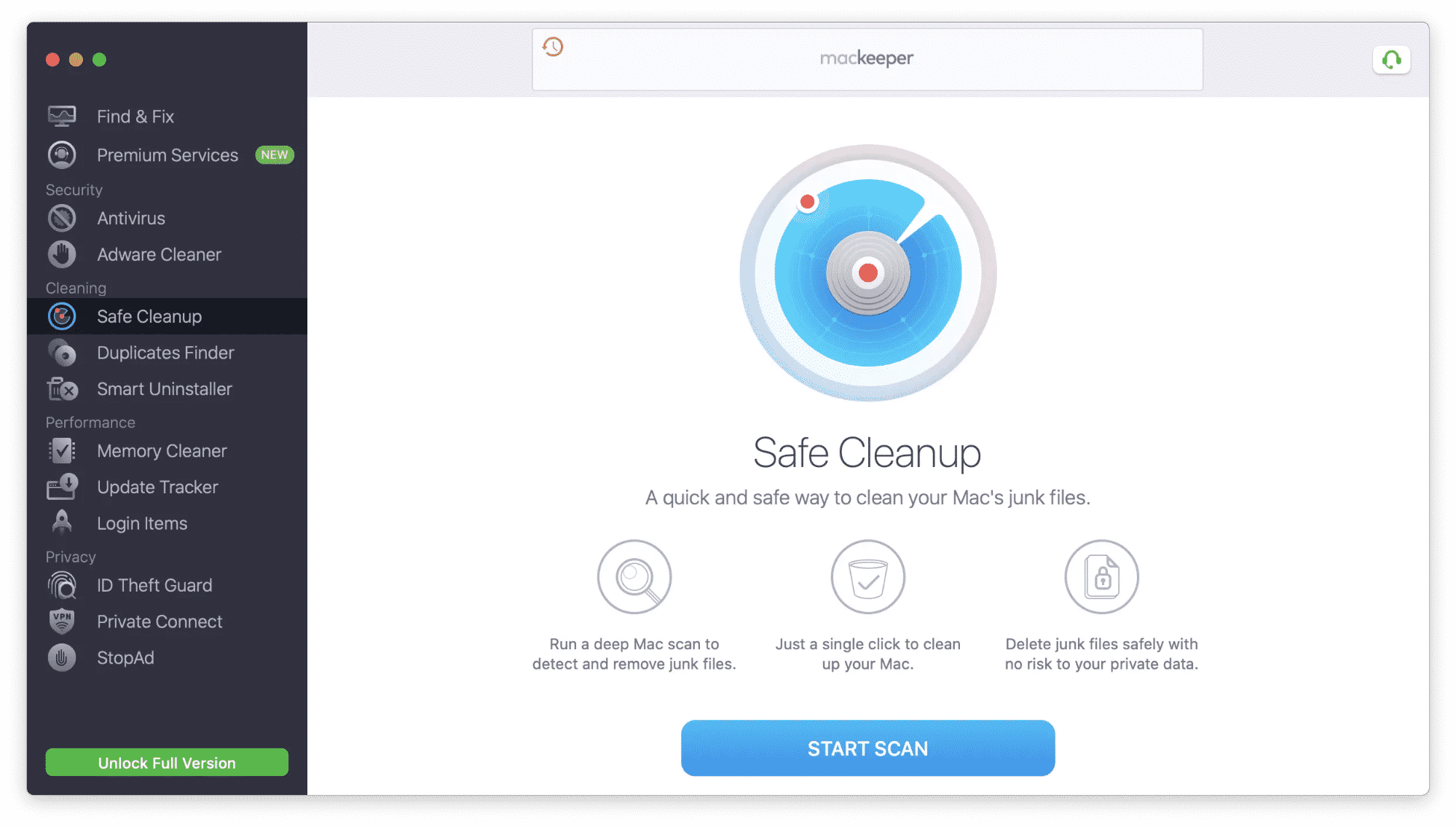
Il est difficile de rechercher des outils de nettoyage pour Mac sans voir MacKeeper dans les résultats de recherche. MacKeeper existe depuis assez longtemps et a une histoire célèbre (ou infâme) de son existence. Vous avez probablement entendu parler de tout ce qu’il fait et ne fait pas sur votre Mac.
En général, MacKeeper est un outil assez bon que vous pouvez utiliser pour supprimer le contenu indésirable de votre machine Mac. Bien que l’outil de nettoyage de disque Mac ait de nombreuses autres options pour maintenir votre Mac en bon état, nous nous concentrerons uniquement sur la partie nettoyage car c’est ce que nous comparons ici avec ses concurrents.
Ce programme est livré avec de nombreux outils de nettoyage pour s’assurer que votre Mac est exempt de fichiers inutiles. Il offre une fonction de scan approfondi qui analyse en profondeur votre Mac pour trouver et supprimer le contenu redondant. Vous devez ensuite donner votre consentement pour supprimer effectivement les fichiers non nécessaires.
Lors de la suppression des fichiers de support, l’application veille à ne pas supprimer les fichiers nécessaires au fonctionnement de vos applications installées. Elle détecte intelligemment les fichiers associés requis et ne les supprime pas.
Avantages:
✓ Recherche de doublons
Il arrive souvent que de nombreuses applications échouent à trouver et à supprimer les fichiers en double de votre Mac. MacKeeper inclut spécifiquement la capacité de trouver des doublons de vos fichiers, et vous pouvez supprimer ces doublons en quelques clics faciles.
Évidemment, vous pouvez voir les doublons que l’application trouve, et vous pouvez les examiner et les supprimer manuellement si vous le souhaitez.
✓ Désinstallateur intelligent
Comme vous le savez probablement déjà, lorsque vous supprimez une application de votre Mac, il reste toujours des fichiers résiduels de cette application sur votre ordinateur Mac. Avec la fonction de désinstallation dans MacKeeper, vous pouvez vous débarrasser des applications non désirées ainsi que de tous les fichiers associés.
Cette fonction vous permet également de voir les applications les moins utilisées, ce qui vous donne l’occasion de trouver et de supprimer les applications que vous n’avez pas utilisées depuis longtemps.
Inconvénients:
𐄂 Mauvaise réputation
MacKeeper a une mauvaise réputation et il y a même eu des accusations selon lesquelles cette application infecterait réellement vos Mac avec des virus. En raison de l’historique de ce nettoyeur Mac, les gens préfèrent opter pour d’autres nettoyeurs Mac similaires.
𐄂 Cher
Comparé à d’autres outils de nettoyage similaires, MacKeeper est un peu trop cher et beaucoup de gens pourraient hésiter à dépenser une somme importante pour obtenir cette application. La plupart des fonctionnalités premium sont cachées derrière un paywall et le prix dissuade de nombreux clients potentiels d’utiliser cette application.
5. Cleaner One Pro review
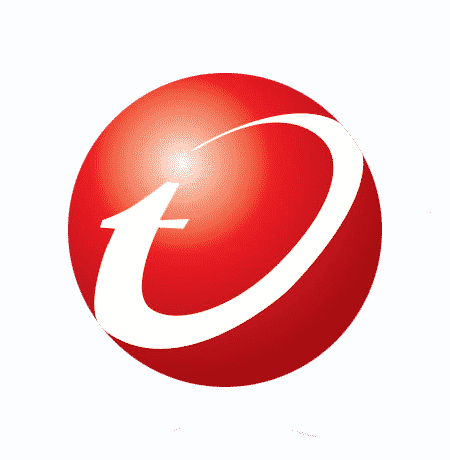
- Coût: 14,99 $/an
- Compatibilité: macOS 10.12 ou ultérieur
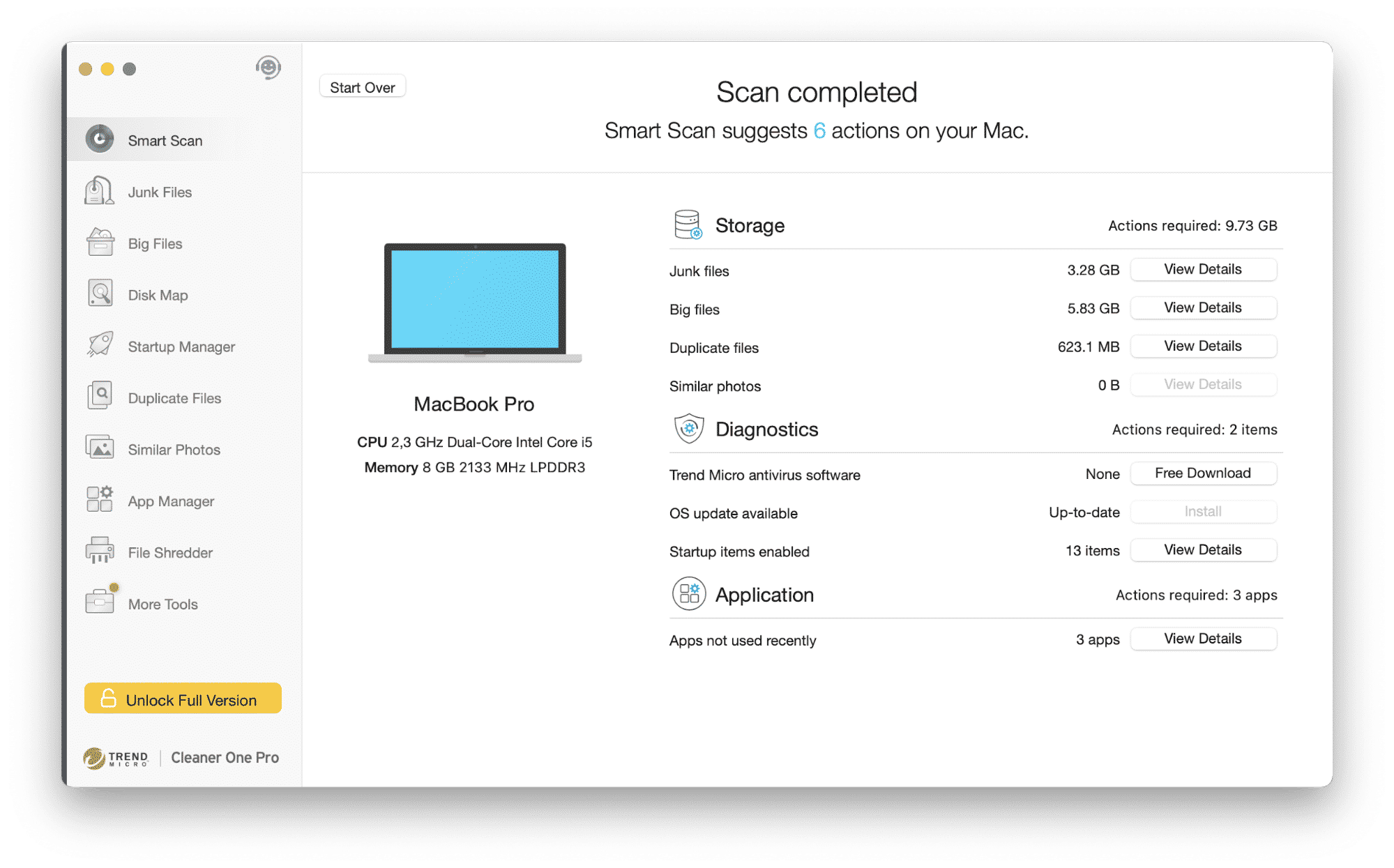
Cleaner One Pro pourrait ne pas sembler aussi familier que d’autres applications de nettoyage Mac dans ce guide, mais cela ne le rend pas moins significatif. Ce nettoyeur a en fait été développé par la célèbre firme de sécurité Trend Micro et l’outil apporte avec lui de nombreuses fonctionnalités pour nettoyer et entretenir votre ordinateur Mac.
En utilisant cette application, vous pouvez nettoyer votre Mac en supprimant les fichiers résiduels de vos applications, les fichiers cachés et tout autre fichier qui ne sert à rien sur votre Mac. Avant que les fichiers ne soient supprimés, Cleaner One Pro s’assure d’obtenir votre consentement. De cette manière, vous savez exactement ce qui va être supprimé.
L’outil offre des recommandations sur ce qu’il faut faire lorsque votre Mac est rempli de contenu indésirable. Cela vous donnera une idée de ce qu’il faut faire si vous êtes perdu.
Avantages:
✓ Affichage de toutes les statistiques sur une seule interface
Cleaner One Pro affiche toutes les statistiques de votre Mac sur une seule interface. Ainsi, toutes les informations essentielles que vous devez savoir peuvent être facilement consultées.
Cette interface de statistiques comprend des informations telles que l’utilisation du CPU, l’utilisation du réseau, la quantité d’espace utilisée par vos fichiers indésirables et l’utilisation de la mémoire.
✓ Nettoyage sélectif des fichiers
Si vous ne souhaitez pas supprimer tous les fichiers indésirables ou autres fichiers, l’application vous permet de nettoyer sélectivement vos fichiers. Vous pouvez choisir les types de fichiers que vous souhaitez supprimer. Par exemple, vous pouvez cliquer sur « Gros fichiers » pour trouver et supprimer uniquement les fichiers volumineux.
Il existe diverses autres options à explorer dans la barre latérale.
✓ Suppression définitive des fichiers
L’outil inclut un destructeur de fichiers qui non seulement supprime vos fichiers, mais les supprime de manière à ce qu’ils ne puissent jamais être récupérés. Lorsque vous utilisez cette fonction, vos fichiers disparaissent réellement pour de bon et aucun logiciel de récupération de données ne peut restaurer ces fichiers ultérieurement.
Inconvénients:
𐄂 Mauvaise réputation des développeurs
En août 2018, toutes les applications développées par Trend Micro ont été supprimées de l’App Store Mac après que des chercheurs ont montré qu’elles collectaient l’historique des navigateurs et d’autres données des utilisateurs et les envoyaient vers un serveur situé en Chine. Ce fait a été mentionné sur diverses sources, y compris Wikipédia.
𐄂 Pas de fonctionnalités de sécurité
Bien que l’application ait été développée par une entreprise de sécurité, elle n’a en réalité aucune fonctionnalité de sécurité. Donc, si vous voulez protéger votre Mac contre les virus, vous aurez besoin d’un outil antivirus supplémentaire.
Conclusion
Choisir le meilleur nettoyeur de disque pour Mac est extrêmement important car cela détermine si votre Mac bénéficiera d’un boost de performance ou s’il restera tel qu’il est actuellement. Notre guide ci-dessus devrait vous aider à décider du meilleur logiciel de nettoyage pour votre Mac afin de supprimer tous les fichiers indésirables et d’optimiser les performances de votre ordinateur.
FAQs
Est-ce qu’Apple propose un nettoyeur de Mac gratuit ?
Non, Apple ne fournit pas d’application de nettoyage intégrée pour Mac. Cependant, vous pouvez utiliser des applications tierces pour nettoyer votre système. Il est recommandé de réaliser régulièrement un nettoyage approfondi de votre disque en utilisant un logiciel spécialisé de nettoyage Mac. Cela garantira des performances système fluides et vous aidera à maintenir la santé de votre Mac.
Comment réaliser un nettoyage approfondi sur un Mac ?
Pour réaliser un nettoyage approfondi de votre Mac, vous pouvez utiliser des logiciels spécialisés tiers de nettoyage Mac. Ces applications vous permettent de supprimer facilement les fichiers indésirables, les fichiers identiques, de supprimer les applications non désirées et de récupérer de l’espace disque pour obtenir un Mac plus propre et plus rapide. Consultez le tableau de comparaison ci-dessus pour trouver les meilleures applications de nettoyage pour Mac. Vous pouvez également réaliser un nettoyage approfondi manuellement sur un Mac.
Comment garder mon Mac propre et rapide?
Pour maintenir votre Mac propre et rapide, suivez ces conseils de base:
- Supprimez régulièrement les fichiers inutiles, tels que les caches, les photos en double, les gros fichiers inutilisés, etc.
- Maintenez vos logiciels à jour.
- Surveillez l’utilisation de la RAM par les applications et quittez les applications consommant beaucoup de mémoire.
- Désinstallez les applications inutilisées et supprimez leurs fichiers associés.
- Gérez les éléments de démarrage et désactivez les éléments de connexion inutiles. Vous pouvez utiliser des logiciels de nettoyage tiers pour nettoyer rapidement les fichiers indésirables et libérer de l’espace sur votre Mac.
À quelle fréquence dois-je nettoyer mon Mac?
Il n’y a pas de fréquence fixe pour nettoyer votre Mac. Cela dépend de vos habitudes d’utilisation, du volume d’espace de stockage libre et de la fréquence à laquelle vous remarquez une baisse des performances de votre Mac. Vous pouvez utiliser des applications de nettoyage Mac tierces pour analyser votre disque et obtenir des recommandations afin d’optimiser votre stockage et de rendre votre système plus rapide.
